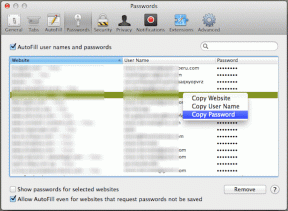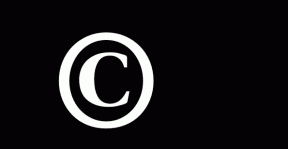9 τρόποι για να διορθώσετε τη διαίρεση της οθόνης που δεν λειτουργεί σε συσκευές Android
Miscellanea / / May 30, 2023
Δεκαέξι Gigabytes RAM είναι αυτό που α ναυαρχίδα τηλέφωνο Android συσκευάζεται σήμερα για να το κάνει μια μηχανή πολλαπλών εργασιών. Η συσκευή σας Android διαθέτει πολλές λειτουργίες πολλαπλών εργασιών και η δυνατότητα διαχωρισμού οθόνης είναι μακράν η πιο χρήσιμη. Και αν εξαρτάστε από αυτό για να κάνετε μια δέσμη εργασιών ταυτόχρονα, είναι πράγματι απογοητευτικό όταν η διαχωρισμένη οθόνη δεν λειτουργεί στη συσκευή σας Android.

Σε αυτό το άρθρο, θέλουμε να σας βοηθήσουμε να αντιμετωπίσετε αυτό το ζήτημα. Θα επικεντρωθούμε σε εννέα διαφορετικούς τρόπους με τους οποίους μπορείτε να διορθώσετε το πρόβλημα και να επιστρέψετε στη χρήση μιας διαχωρισμένης οθόνης στη συσκευή σας Android. Πριν φτάσουμε εκεί, ας καταλάβουμε πρώτα τον λόγο πίσω από αυτό το ζήτημα.
Γιατί η διαίρεση οθόνης δεν λειτουργεί στο τηλέφωνό μου Android
Η δυνατότητα διαχωρισμού οθόνης στη συσκευή σας Android ενδέχεται να μην λειτουργεί για τους παρακάτω λόγους:
- Έλλειψη διαθέσιμης μνήμης (RAM) για την εκτέλεση δύο εφαρμογών ταυτόχρονα στο προσκήνιο.
- Ζητήματα που προκαλούνται λόγω συμφόρησης αποθήκευσης – έλλειψη διαθέσιμου αποθηκευτικού χώρου.
- Υπάρχουν σφάλματα στην τρέχουσα έκδοση Android.
- Η εφαρμογή δεν υποστηρίζει τη διαίρεση οθόνης.
- Περιορισμοί απόδοσης λόγω εξοικονόμησης μπαταρίας.
Ωστόσο, οι παραπάνω λόγοι δεν είναι όλοι οι πιθανοί λόγω των οποίων η διαίρεση οθόνης δεν λειτουργεί στη συσκευή σας Android. Μερικές φορές, δεν είναι δυνατός ο ακριβής προσδιορισμός του προβλήματος, επομένως μπορείτε να ξεκινήσετε αμέσως την προσπάθειά σας να διορθώσετε το πρόβλημα. Αλλά αν η συσκευή σας Android δεν υποστηρίζει τη δυνατότητα διαχωρισμού οθόνης εξαρχής - υπάρχουν πολύ λίγα που μπορείτε να κάνετε. Επομένως, βεβαιωθείτε ότι η συσκευή σας υποστηρίζει τη δυνατότητα.
Ελέγξτε εάν το τηλέφωνό σας Android διαθέτει τη δυνατότητα διαίρεσης οθόνης
Ακολουθούν δύο τρόποι με τους οποίους μπορείτε να ελέγξετε εάν η συσκευή σας Android υποστηρίζει τη δυνατότητα διαχωρισμού οθόνης.
- Ανοίξτε την εφαρμογή Ρυθμίσεις και αναζητήστε τη δυνατότητα Διαίρεσης οθόνης. Ονομάζεται επίσης ως Multi-Window σε ορισμένες συσκευές Android. Μπορείτε είτε να χρησιμοποιήσετε τη γραμμή αναζήτησης στην εφαρμογή ρυθμίσεων για να βρείτε τη λειτουργία είτε να ανοίξετε τις Ειδικές λειτουργίες/Πρόσθετες λειτουργίες/Λειτουργίες πολλαπλών εργασιών ή οποιοδήποτε παρόμοιο πλαίσιο στη συσκευή σας.
- Ανοίξτε το μενού εναλλαγής εφαρμογών στη συσκευή σας Android. Θα βρείτε μια επιλογή για χρήση της δυνατότητας πολλαπλών παραθύρων ή διαίρεσης οθόνης. Επιπλέον, μπορείτε επίσης να δοκιμάσετε να πατήσετε το εικονίδιο με τις τρεις κουκκίδες κοντά σε ένα παράθυρο εφαρμογής για να δείτε εάν μπορείτε να ενεργοποιήσετε τη λειτουργία. Η διαίρεση οθόνης λείπει ή δεν εμφανίζεται; Ορισμένες εφαρμογές ενδέχεται να μην υποστηρίζουν αυτήν τη δυνατότητα. Επομένως, φροντίστε να το δοκιμάσετε σε μια δέσμη εφαρμογών.

9 τρόποι για να διορθώσετε εάν η διαίρεση οθόνης σταμάτησε να λειτουργεί στο Android
Τώρα, ας ρίξουμε μια ματιά στο πώς μπορούμε να διορθώσουμε το πρόβλημα της μη λειτουργίας της διαίρεσης οθόνης στο Android. Χρησιμοποιήσαμε μια συσκευή OnePlus για να επιδείξουμε τις οδηγίες με εικόνες. Ωστόσο, τα βήματα θα παραμείνουν παρόμοια εάν χρησιμοποιείτε άλλη συσκευή Android.
1. Ενεργοποίηση Διαίρεσης οθόνης στις Ρυθμίσεις
Βεβαιωθείτε ότι δεν έχετε απενεργοποιήσει την επιλογή χρήσης της διαίρεσης οθόνης στη συσκευή σας Android. Αν δεν ενεργοποιήσετε αυτήν τη δυνατότητα στο τηλέφωνό σας Android, δεν μπορείτε να τη χρησιμοποιήσετε. Ενώ είναι ενεργοποιημένο από προεπιλογή στις περισσότερες συσκευές και δεν υπάρχει επιλογή απενεργοποίησης, ορισμένες συσκευές ενδέχεται να έχουν χειροκίνητη εναλλαγή. Επομένως, βεβαιωθείτε ότι έχετε ενεργοποιήσει την εναλλαγή για το ίδιο.
2. Κλείστε τις εφαρμογές φόντου από τη μνήμη
Η διαίρεση της οθόνης είναι μια δυνατότητα που απαιτεί μεγάλη ποσότητα ελεύθερης μνήμης/RAM. Επομένως, εάν έχετε πολλές εφαρμογές που εκτελούνται στο παρασκήνιο, φροντίστε να τις διαγράψετε, ώστε να υπάρχει αρκετή μνήμη για την εκτέλεση πολλών εφαρμογών χρησιμοποιώντας τη δυνατότητα διαίρεσης οθόνης.
Βήμα 1: Ανοίξτε το δίσκο εναλλαγής εφαρμογών στη συσκευή σας.
Βήμα 2: Κλείστε όλες τις εφαρμογές για να ελευθερώσετε λίγη μνήμη RAM στη συσκευή σας. Μπορείτε είτε να κλείσετε μερικές εφαρμογές ξεχωριστά είτε να χρησιμοποιήσετε το κουμπί κλεισίματος εφαρμογών.

3. Ελέγξτε τη χρήση χώρου αποθήκευσης
Εάν έχετε λιγότερο αποθηκευτικό χώρο στη συσκευή σας Android, μπορεί να οδηγήσει σε συμφόρηση. Επομένως, οι εφαρμογές δεν θα μπορούν να αποθηκεύσουν προσωρινή μνήμη και οι χρόνοι εκκίνησης δεδομένων και εφαρμογών μπορεί να είναι αργοί. Ως εκ τούτου, η δυνατότητα διαίρεσης οθόνης ενδέχεται να αντιμετωπίσει πρόβλημα με τη φόρτωση και την εκτέλεση εφαρμογών. Βεβαιωθείτε ότι έχετε ελέγξει τη χρήση του αποθηκευτικού σας χώρου. Δείτε πώς να το κάνετε.
Βήμα 1: Ανοίξτε την εφαρμογή Ρυθμίσεις.
Βήμα 2: Πατήστε Σχετικά με τη συσκευή.

Βήμα 3: Πατήστε στο Αποθήκευση.
Βήμα 4: Βεβαιωθείτε ότι έχετε αρκετό αποθηκευτικό χώρο.
Μπορείτε να ελέγξετε τον οδηγό μας για διορθώστε τον αποθηκευτικό χώρο που εξαντλείται στο Android.

4. Απενεργοποιήστε την Εξοικονόμηση μπαταρίας
Μόλις ενεργοποιήσετε την εξοικονόμηση μπαταρίας, η συσκευή σας Android θα δώσει προτεραιότητα στη διάρκεια ζωής της μπαταρίας έναντι της απόδοσης. Επομένως, λειτουργίες που καταναλώνουν πολλούς πόρους – για παράδειγμα, η δυνατότητα διαχωρισμού οθόνης, ενδέχεται να απενεργοποιηθούν. Απενεργοποιήστε την εξοικονόμηση μπαταρίας και ελέγξτε εάν μπορείτε να χρησιμοποιήσετε τη διαίρεση οθόνης στη συσκευή σας Android.
Βήμα 1: Ανοίξτε τις Ρυθμίσεις.
Βήμα 2: Πατήστε Μπαταρία.

Βήμα 3: Πατήστε «Λειτουργία εξοικονόμησης ενέργειας».
Βήμα 4: Απενεργοποιήστε τη λειτουργία εξοικονόμησης ενέργειας εάν είναι ενεργοποιημένη.

5. Ενεργοποιήστε τα κινούμενα σχέδια
Πρόσφατα, διαβάσαμε α ανάρτηση κοινότητας στο Google που αναφέρει την επίδραση της απενεργοποίησης των κινούμενων εικόνων στις λειτουργίες διαίρεσης οθόνης. Λέει ότι η διαίρεση της οθόνης δεν θα λειτουργήσει εάν τα κινούμενα σχέδια είναι απενεργοποιημένα. Επομένως, βεβαιωθείτε ότι έχετε ενεργοποιήσει τα κινούμενα σχέδια στη συσκευή σας Android. Δείτε πώς να το κάνετε.
Βήμα 1: Ανοίξτε την εφαρμογή Ρυθμίσεις.
Βήμα 2: Πατήστε στο Πρόσθετες ρυθμίσεις.

Βήμα 3: Πατήστε Προσβασιμότητα.
Βήμα 4: Πατήστε στο Vision και βεβαιωθείτε ότι έχετε απενεργοποιήσει το διακόπτη για την Κατάργηση κινούμενων εικόνων.

6. Ελέγξτε εάν η εφαρμογή είναι συμβατή με διαίρεση οθόνης
Δεν έχουν σχεδιαστεί όλες οι εφαρμογές για χρήση σε διαχωρισμένη οθόνη ή πολλαπλά παράθυρα. Ορισμένες εφαρμογές μπορούν να λειτουργήσουν μόνο όταν χρησιμοποιούνται μεμονωμένα σε ολόκληρη την οθόνη. Επομένως, βεβαιωθείτε ότι η εφαρμογή υποστηρίζει τη δυνατότητα διαχωρισμού οθόνης.
Το μόνο που χρειάζεται να κάνετε είναι να ανοίξετε το πρόγραμμα εναλλαγής εφαρμογών και να πατήσετε την επιλογή με τις τρεις κουκκίδες δίπλα στην εφαρμογή. Θα βρείτε μια επιλογή για να το ανοίξετε στο παράθυρο διαχωρισμού. Εάν όχι, η εφαρμογή δεν είναι συμβατή με τη διαίρεση οθόνης.

7. Επανεκκινήστε τη συσκευή σας
Εάν η δυνατότητα διαίρεσης οθόνης επηρεάζεται από σφάλμα, η επανεκκίνηση της συσκευής σας Android μπορεί να βοηθήσει. Ο τερματισμός του τηλεφώνου σας κλείνει όλα τα στοιχεία που εκτελούνται - συμπεριλαμβανομένου του σφάλματος. Μόλις ενεργοποιηθεί ξανά, είναι απίθανο το σφάλμα να εμφανιστεί σε μια νέα περίοδο λειτουργίας.
Σχεδόν όλες οι συσκευές Android εμφανίζουν το μενού ενεργοποίησης/απενεργοποίησης καθώς πατάτε παρατεταμένα το κουμπί λειτουργίας. Μπορείτε να χρησιμοποιήσετε την επιλογή Επανεκκίνηση για επανεκκίνηση της συσκευής σας.

8. Ενημέρωση συσκευής
Εάν αρκετοί χρήστες διαπιστώσουν ότι η διαίρεση οθόνης δεν λειτουργεί στη συσκευή τους, ο κατασκευαστής της συσκευής θα λάβει υπόψη όλα τα παράπονα. ΕΝΑ αναβάθμιση λογισμικού η επιδιόρθωση του προβλήματος θα ξεκινήσει σύντομα. Επομένως, βεβαιωθείτε ότι έχετε ελέγξει για τυχόν διαθέσιμες ενημερώσεις στη συσκευή σας.
Βήμα 1: Ανοίξτε την εφαρμογή Ρυθμίσεις.
Βήμα 2: Πατήστε Σχετικά με τη συσκευή.

Βήμα 3: Πατήστε στην Έκδοση λογισμικού.
Βήμα 4: Βεβαιωθείτε ότι η έκδοση λογισμικού είναι ενημερωμένη. Εάν όχι, θα έχετε μια επιλογή ενημέρωσης του λογισμικού.

9. Επαναφορά συσκευής
Ως τελευταία λύση, μπορείτε να δοκιμάσετε να επαναφέρετε τη συσκευή σας Android. Αυτό επαναφέρει όλες τις διαμορφώσεις στις προεπιλεγμένες τους καταστάσεις. Αυτό μπορεί να διορθώσει οποιαδήποτε εσφαλμένη διαμόρφωση που σας εμποδίζει να χρησιμοποιήσετε τη δυνατότητα διαχωρισμού οθόνης στο Android.
Βήμα 1: Ανοίξτε την εφαρμογή Ρυθμίσεις.
Βήμα 2: Πατήστε στο Πρόσθετες ρυθμίσεις.

Βήμα 3: Πατήστε «Δημιουργία αντιγράφων ασφαλείας και επαναφορά».
Βήμα 4: Πατήστε Επαναφορά τηλεφώνου.

Βήμα 4: Επιλέξτε «Επαναφορά όλων των ρυθμίσεων».

Ορίστε - αυτά είναι όλα όσα πρέπει να γνωρίζετε για την επίλυση αυτού του προβλήματος. Εάν έχετε περαιτέρω ερωτήσεις σχετικά με τη δυνατότητα διαχωρισμού οθόνης στο τηλέφωνό σας, μπορείτε να ρίξετε μια ματιά στην παρακάτω ενότητα.
Συχνές ερωτήσεις στη διαίρεση της οθόνης σε συσκευές Android
Τα περισσότερα τηλέφωνα Android σάς επιτρέπουν να ανοίγετε δύο εφαρμογές ταυτόχρονα χρησιμοποιώντας μια διαχωρισμένη οθόνη. Ωστόσο, μεγαλύτερες συσκευές όπως ένα tablet Android μπορούν να ανοίξουν δύο ή περισσότερες εφαρμογές ταυτόχρονα.
Όχι. Δεν υπάρχει δυνατότητα διαχωρισμού παραθύρου στο iPhone.
Όχι. Δυστυχώς, το Instagram δεν μπορεί να ανοίξει σε διαχωρισμένο παράθυρο στο Android.
Χρησιμοποιήστε περισσότερες από μία εφαρμογές ταυτόχρονα
Ελπίζουμε ότι αυτό το άρθρο σας βοήθησε να διορθώσετε το πρόβλημα της μη λειτουργίας της διαίρεσης οθόνης σε Android. Η λειτουργία μπορεί να είναι ιδιαίτερα χρήσιμη εάν χρησιμοποιείτε tablet Android. Ωστόσο, πολλές δημοφιλείς εφαρμογές, όπως το Instagram, δεν υποστηρίζουν αυτήν τη λειτουργία. Ας ελπίσουμε ότι πολλές περισσότερες εφαρμογές μπορούν να χρησιμοποιηθούν με διαχωρισμένο παράθυρο με μελλοντικές ενημερώσεις!
Τελευταία ενημέρωση στις 29 Μαΐου 2023
Το παραπάνω άρθρο μπορεί να περιέχει συνδέσμους συνεργατών που βοηθούν στην υποστήριξη της Guiding Tech. Ωστόσο, δεν επηρεάζει τη συντακτική μας ακεραιότητα. Το περιεχόμενο παραμένει αμερόληπτο και αυθεντικό.
Γραμμένο από
Υπέρυθος Κουντίνια
Ο Supreeth είναι φανατικός φανατικός της τεχνολογίας και διασκεδάζει από τότε που ήταν παιδί. Αυτήν τη στιγμή κάνει αυτό που του αρέσει περισσότερο - γράφει για την τεχνολογία στο Guiding Tech. Είναι πρώην μηχανολόγος μηχανικός και έχει εργαστεί στη βιομηχανία EV για δύο χρόνια.